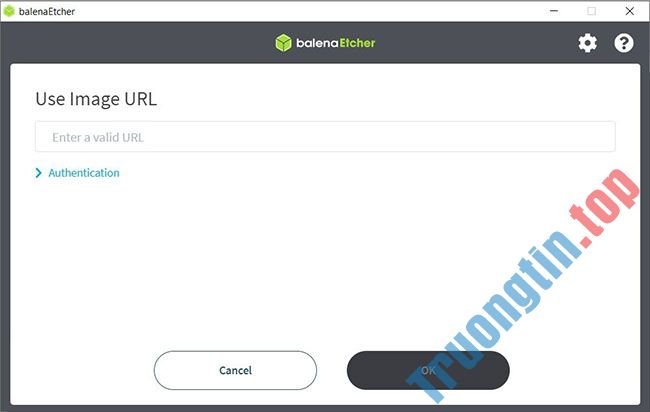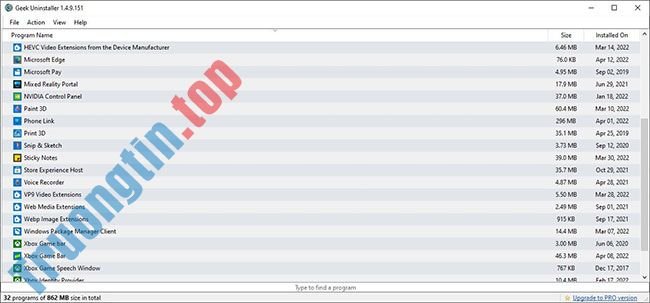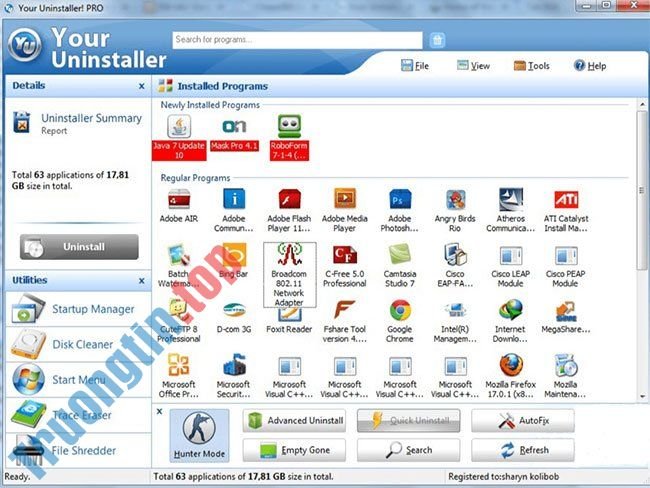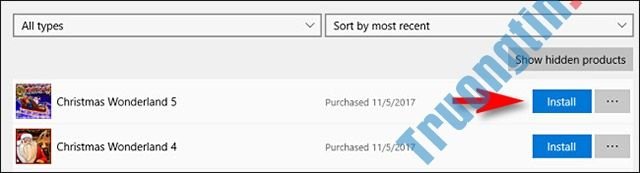- 21 công cụ tìm key phần mềm miễn phí tốt nhất 2017
- 2 cách sao lưu Product Key trên Windows 10, 8 và 8.1
- 5 cách thay đổi Product key trên Windows 10
Windows product key được sử dụng để kích hoạt cài đặt trên Windows 10. Product key ( Khóa mặt hàng ) tạo ra một product ID được dùng để quyết định chừng độ bổ trợ mà bạn được hưởng và kênh phân phối từ phần mềm có nguồn gốc: OEM ( Original Equipment Manufacturer – nhà sản xuất thiết bị gốc ), Retail ( sản phẩm hệ điều hành Windows có được thông qua một cửa hàng bán lẻ ), Volume License ( chương trình cấp thủ tục phép được bán với con số lượng lớn cho doanh nghiệp hoặc khách hàng với con số 1 năm hoặc nhiều hơn ), Academic ( các đơn vị Giáo dục Đào tạo được tham dự vào chương trình hỗ trợ giá đặc biệt dành cho các đơn vị thuộc ngành giáo dục đào tạo của Microsoft ) hoặc đăng ký thuê bao lẻ MSDN ( MicroSoft Developer Network ).

Có một vài nguyên do khiến bạn có thể phải gỡ bỏ cài đặt hoặc cải tiến product key (khóa sản phẩm). Ví dụ: bạn cũng đều có thể chuyển giấy phép bán lẻ từ máy tính này sang máy tính khác và đáp ứng nó đã biết thành xóa bỏ máy tính hiện đang được cài đặt; hoặc bạn cũng có thể muốn thay đổi từ một kênh phân phối như OEM sang bán lẻ. Trong bài viết này, chúng tôi sẽ chỉ dẫn bạn cách thi hành gỡ bỏ cài đặt hoặc nâng cấp Product key trên Windows 10 .
Cách thay đổi Product Key Values trên thiết bị Windows 10
Lưu ý : Gỡ bỏ cài đặt khoá mặt hàng không làm mất giấy phép. Khi chuyển giấy phép bản quyền Windows 10 sang một máy tính khác, việc liên hệ với bộ phận bổ trợ của Microsoft là một phần quan trọng trong công đoạn kích hoạt lại bản quyền Windows 10 của bạn.
Đầu tiên, gỡ bỏ cài đặt product key từ máy tính Windows 10 của bạn:
Mở Start , gõ: cmd
Nhấp chuột phải vào cmd và nhấp vào Run as administrator
Tại Command Prompt , gõ: slmgr.vbs/upk
Nhấn Enter trên bàn phím.
Thoát ra rồi khởi động lại máy tính của bạn.

Tiếp theo, bạn cũng đều có thể cài đặt hoặc thiết lập lại khóa.
Bạn có thể cập nhật product key của mình theo nhiều cách trong Windows 10. Phương pháp trước mắt là từ trong ứng dụng Settings (Cài đặt).
Mở Start (Bắt đầu) > Settings (Cài đặt) > Update & security (Cập nhật & bảo mật) > Activation (Kích hoạt).
Nhấp vào Change product key (Thay đổi khóa sản phẩm). Nhập product key mới của bạn và nhấp vào Next (Tiếp theo) để đi tới hộp thoại Activate over the Internet (Kích hoạt qua Internet).

Nếu cài đặt kích hoạt không hoạt động, bạn cũng cũng có thể cập nhật khoá mặt hàng product key từ dòng lệnh.
Mở Start , gõ: cmd
Nhấp chuột phải vào cmd và nhấp vào Run as administrator
Tại command prompt, gõ: slmgr /ipk xxxx-xxxx-xxxx-xxxx-xxxx
Ví dụ: slmgr/ipk VK7JG-NPHTM-C97JM-9MPGT-3V66T
Nhấn Enter trên bàn phím.
Thoát ra rồi khởi động lại máy tính của bạn.
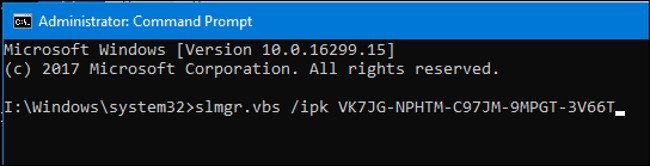
Hãy nhớ điều ấy sẽ hoạt động theo các điều kiện cụ thể. Ví dụ, bạn không thể truy cập vào khóa Windows 10 Home trên Windows 10 Pro cài đặt đã chuyển đổi sang phiên bản đó. Đáng ngạc nhiên, bạn cũng có thể có thể nếu muốn thay đổi từ Windows 10 Enterprise đến Professional hoặc Education và ngược lại.
Nâng cấp Product key cũng đều có thể được sử dụng để khắc phục sự cố kích hoạt . Các hãng sản xuất máy tính đôi khi sẽ sử dụng volume activation key để kích hoạt đồng loạt bộ sưu tập máy tính. Những cài đặt này còn cũng có thể dẫn đến việc gây nên các vấn đề như báo cáo giấy phép của bạn sắp hết hạn. Hãy tìm Product key duy nhất được nhúng trong firmware của bo mạch chủ, sau đó cập nhật các giá trị được miêu tả trong bài viết này để giải quyết vấn đề đó.
Tham khảo thêm một số bài viết:
- Làm ra sao để tìm Product key trên Windows 8 hoặc Windows 8.1?
- Hướng dẫn liên kết Product key Windows 10 với tài khoản Microsoft
- Đây là cách xóa bỏ cài đặt Product key trên máy tính Windows
Chúc các bạn vui vẻ!
gỡ bỏ cài đặt Product key, cách gỡ bỏ cài đặt Product key trên Windows 10, nâng cấp Product key, khắc phục sự cố kích hoạt, nâng cấp Product key trên Windows 10, Windows 10
Nội dung Cách gỡ bỏ cài đặt hoặc nâng cấp Product key trên Windows 10 được tổng hợp sưu tầm biên tập bởi: Tin Học Trường Tín. Mọi ý kiến vui lòng gửi Liên Hệ cho truongtin.top để điều chỉnh. truongtin.top tks.
Bài Viết Liên Quan
Bài Viết Khác
- Sửa Wifi Tại Nhà Quận 4
- Cài Win Quận 3 – Dịch Vụ Tận Nơi Tại Nhà Q3
- Vệ Sinh Máy Tính Quận 3
- Sửa Laptop Quận 3
- Dịch Vụ Cài Lại Windows 7,8,10 Tận Nhà Quận 4
- Dịch Vụ Cài Lại Windows 7,8,10 Tận Nhà Quận 3
- Tuyển Thợ Sửa Máy Tính – Thợ Sửa Máy In Tại Quận 4 Lương Trên 10tr
- Tuyển Thợ Sửa Máy Tính – Thợ Sửa Máy In Tại Quận 3
- Cách gạch chân chữ nét đứt trên Word
- Đánh giá Acer Nitro 5: Một gaming laptop bình dân liệu có đủ mạnh?
- Bàn Phím Laptop Dell Inspiron 7591 Giá Rẻ Nhất
- Top 10 Địa Chỉ Bán LCD Màn Hình Máy Tính Cũ Dưới 500k Ở Tphcm
- Cách duyệt nhiều trang web cùng một tab Chrome